Google Calendar đã có tùy chọn nền tối Dark mode để người dùng kích hoạt theo nhu cầu sử dụng của mình mà không cần tới tiện ích hay ứng dụng hỗ trợ. Hiện tại bạn đã có thể bật nền tối cho Google Calendar cho máy tính lẫn bản trên điện thoại khi cần. Dưới đây là hướng dẫn bật Dark Mode cho Google Calendar.
Hướng dẫn bật Dark Mode cho Google Calendar web
Bước 1:
Tại giao diện Google Calendar, người dùng nhấn chọn vào biểu tượng bánh răng cưa ở trên cùng. Sau đó nhấn vào Hình thức hiển thị trong menu như hình dưới đây.
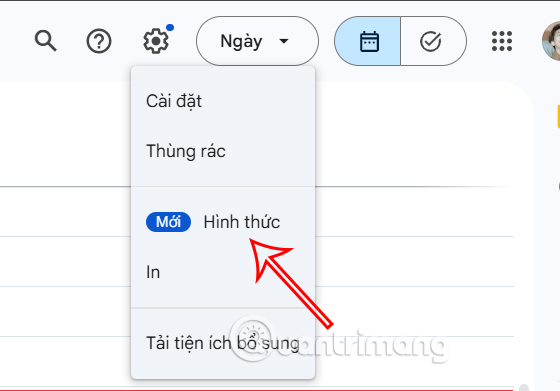
Bước 2:
Tiếp đến chúng ta sẽ thấy tùy chọn cài giao diện cho Google Calendar nền web. Mặc định Google Calendar đang để ở nền Sáng. Chúng ta sẽ nhấn vào Tối để bật Dark mode cho Google Calendar.
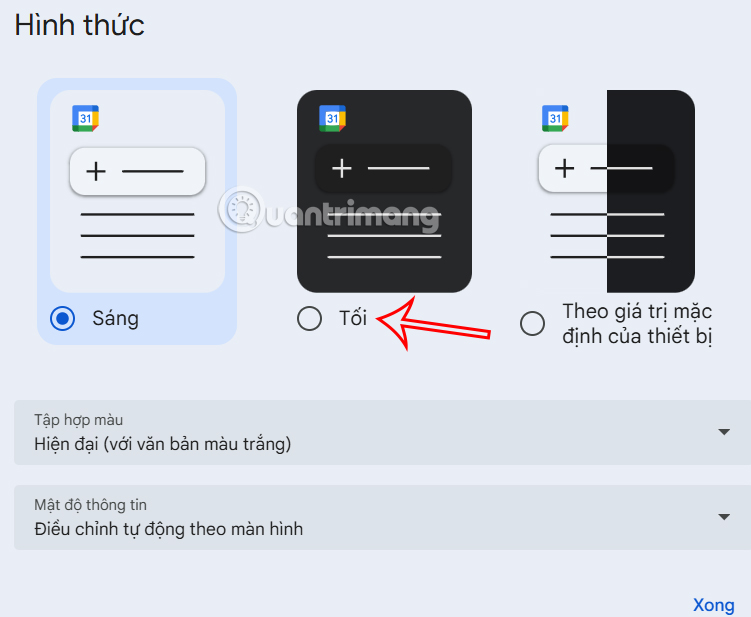
Ngay sau đó giao diện Google Calendar đã chuyển sang nền tối như hình dưới đây.
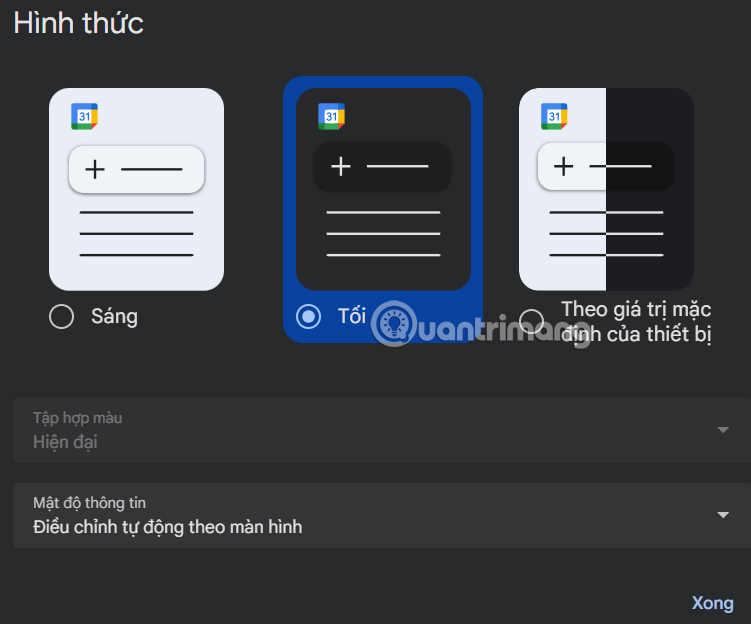
Nhìn chung giao diện nền tối của Google Calendar tương đối dễ nhìn, đẹp mắt không quá rối. Nội dung chữ hiển thị bằng màu trắng.
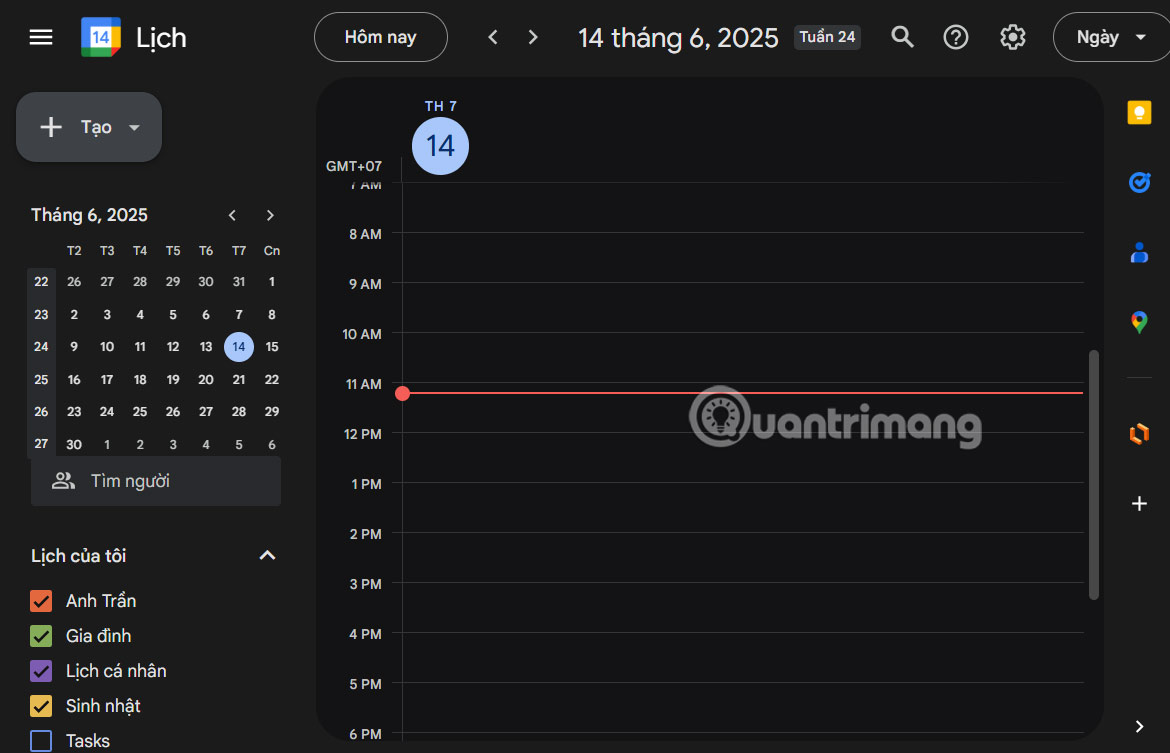
Ngoài ra bạn có thể điều chỉnh Mật độ thông tin nếu cần.
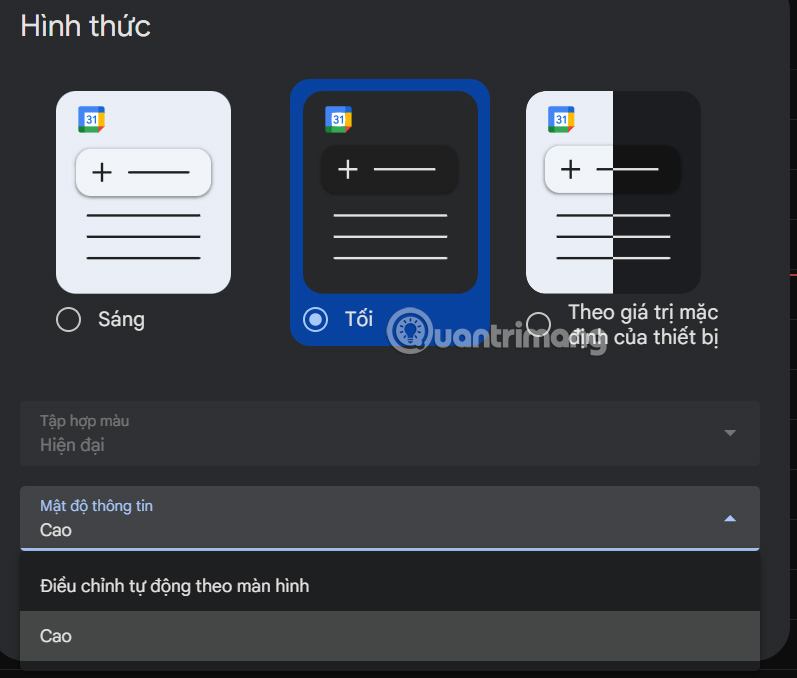
Bước 3:
Google Calendar còn hỗ trợ bạn đặt giao diện theo mặc định của thiết bị. Nếu bạn bật nền đen cho máy tính thì giao diện Google Calendar cũng đổi theo.
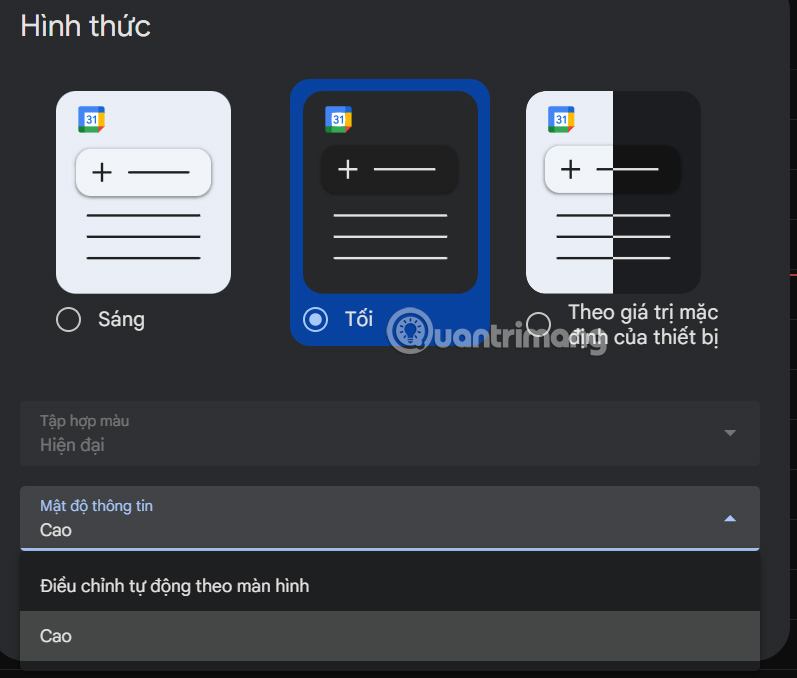
Video hướng dẫn bật nền tối cho Google Calendar web
Hướng dẫn bật Google Calendar cho Android
Bước 1:
Tại giao diện ứng dụng Google Calendar trên Android, người dùng nhấn chọn vào biểu tượng 3 dấu gạch ngang, rồi chọn tiếp Cài đặt trong menu hiển thị.
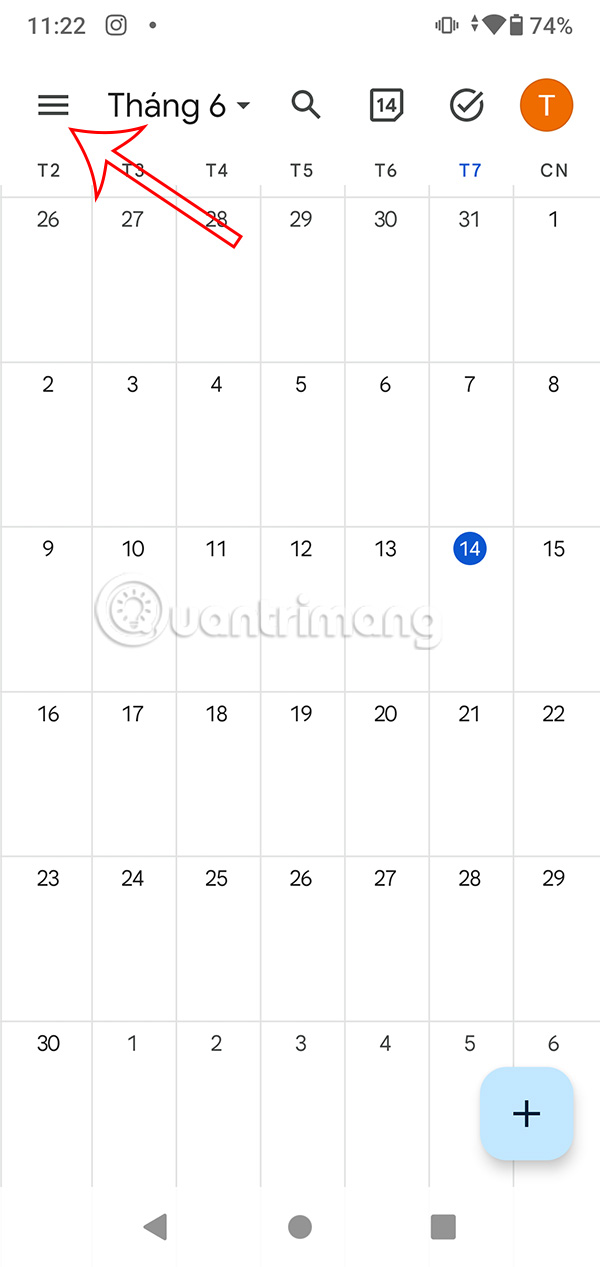
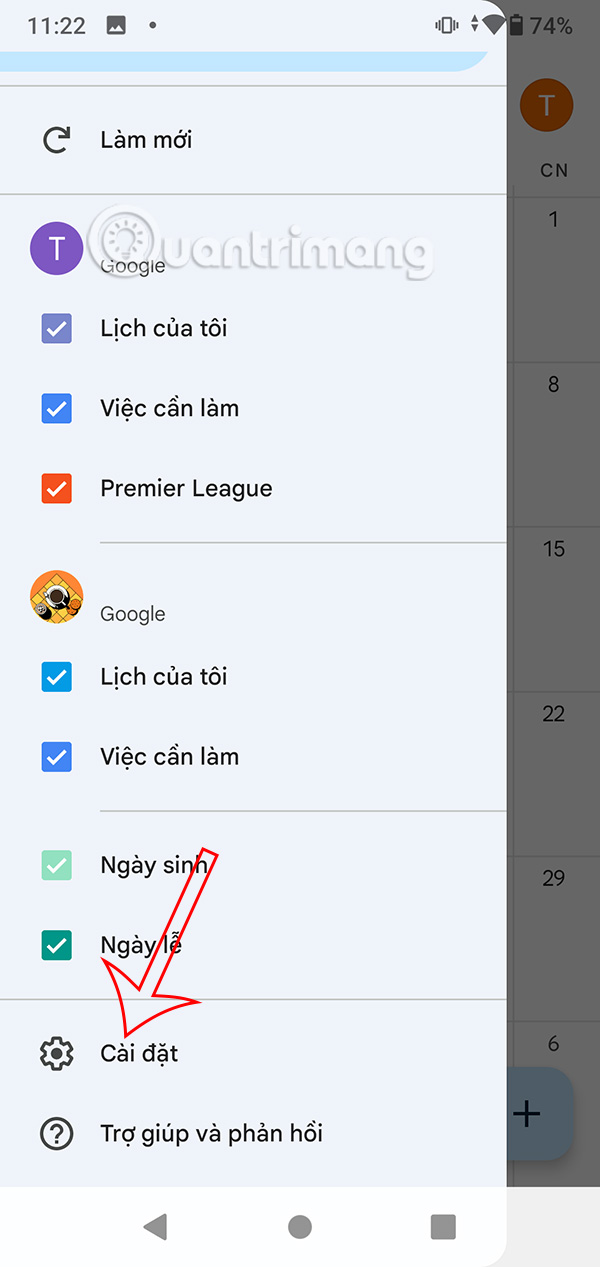
Bước 2:
Chuyển sang giao diện thiết lập cho ứng dụng Google Calendar, bạn nhấn vào mục Chung. Tiếp tục người dùng nhấn chọn vào mục Chủ đề để tiến hành thay đổi.
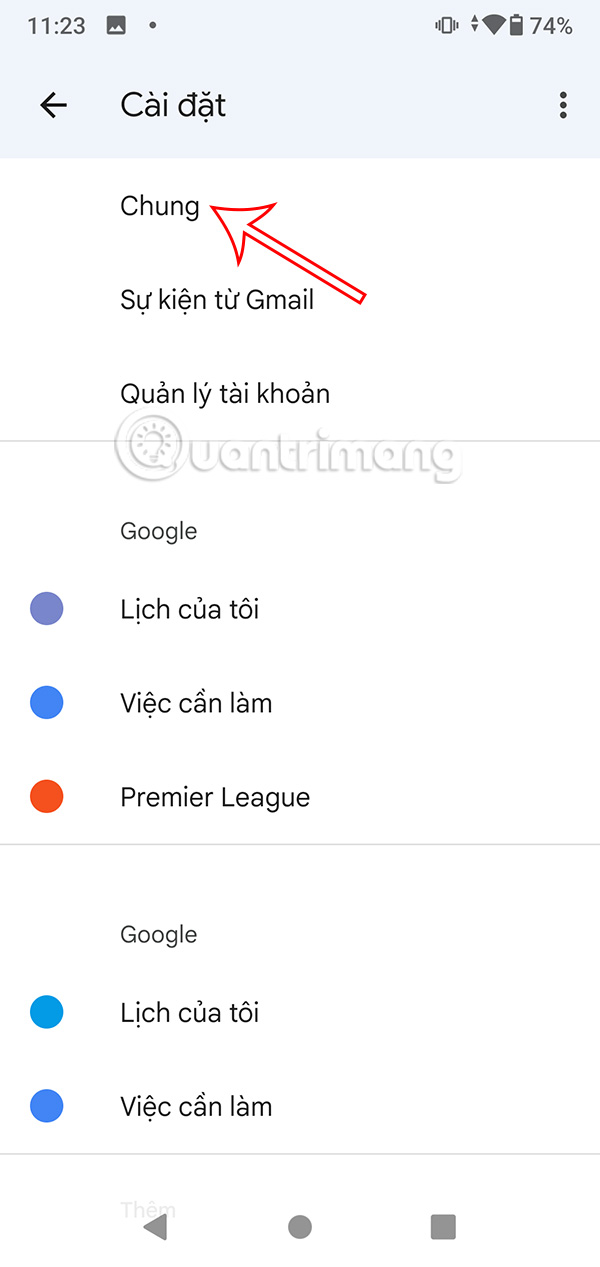
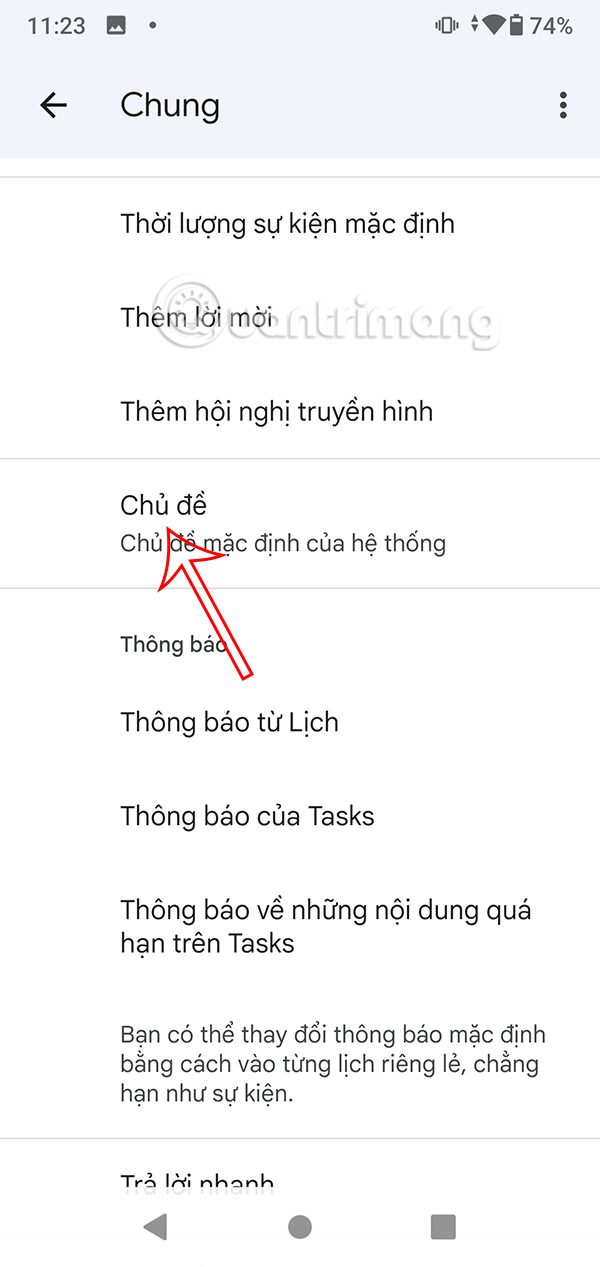
Bước 3:
Lúc này người dùng cũng thấy tùy chọn giao diện cho ứng dụng Google Calendar. Bạn chọn vào mục Tối. Kết quả giao diện Google Calendar đã đổi sang nền tối như hình.
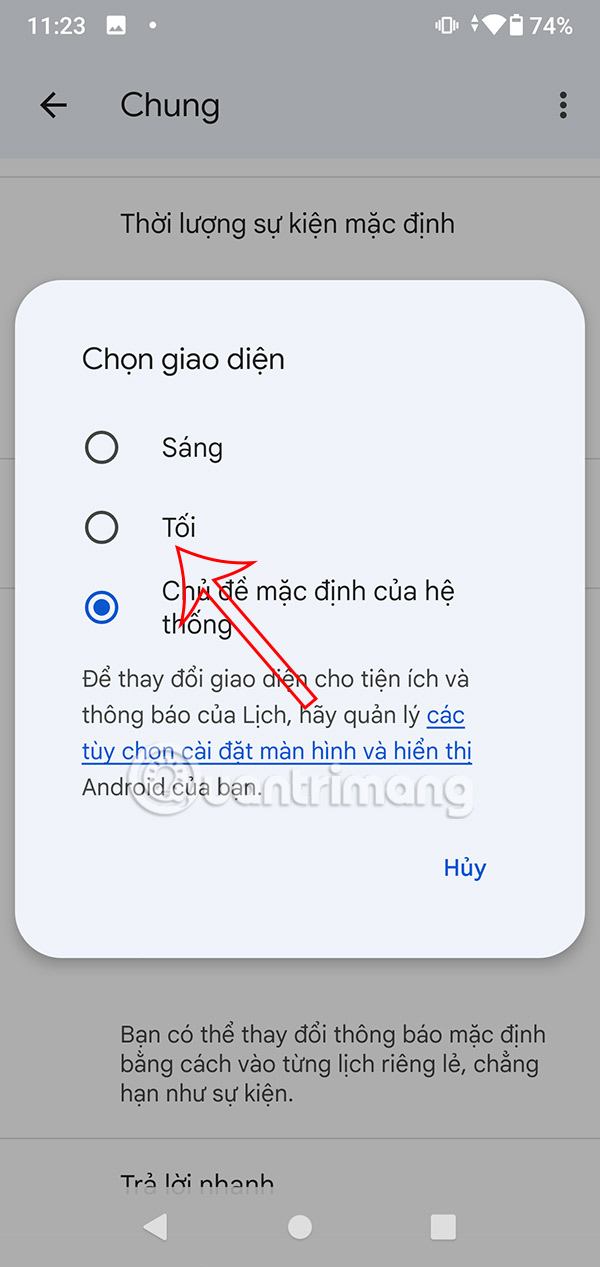
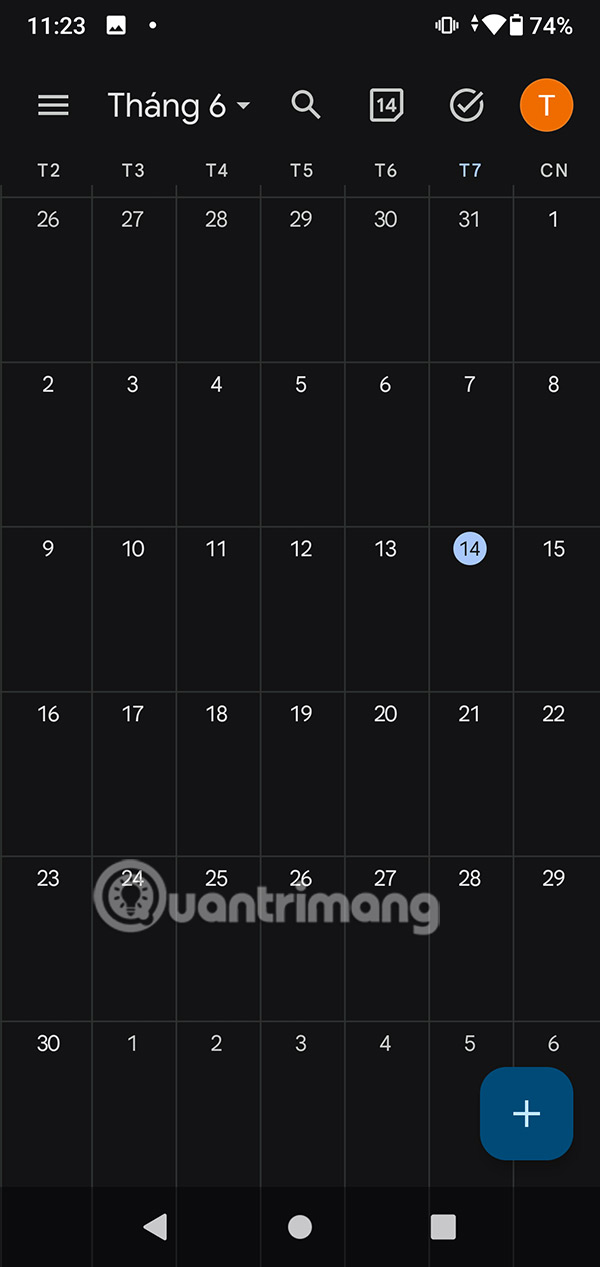
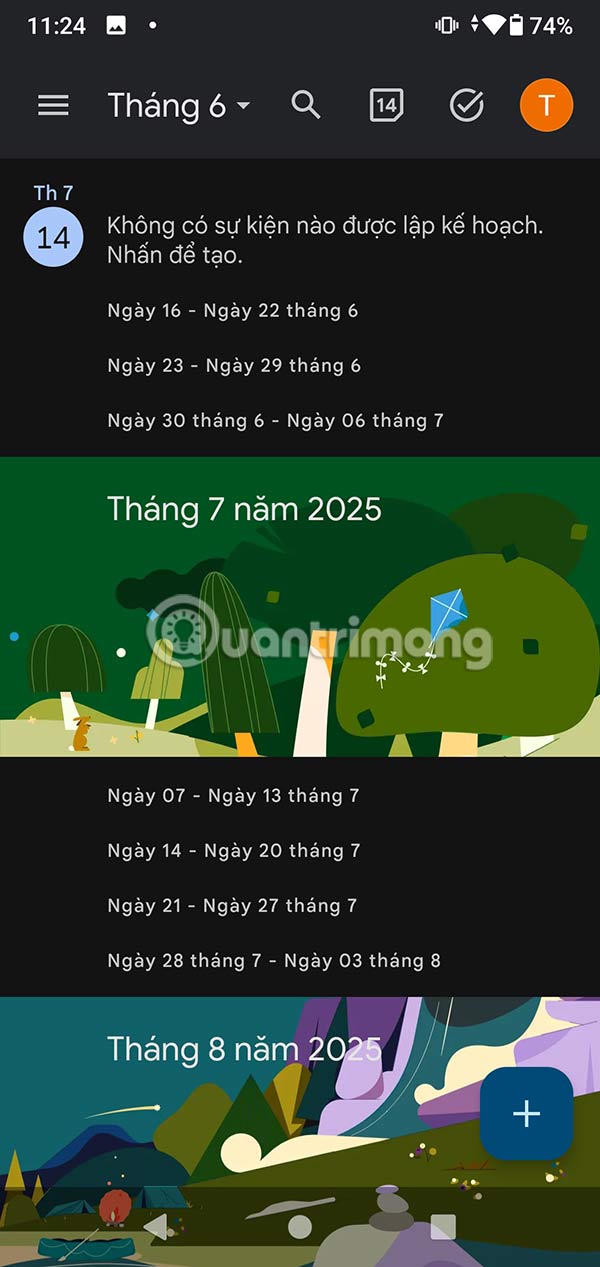
Bước 4:
Ngoài ra người dùng có thể nhấn chọn Chủ đề mặc định của hệ thống để thay đổi cho giao diện Google Calendar theo giao diện của điện thoại.
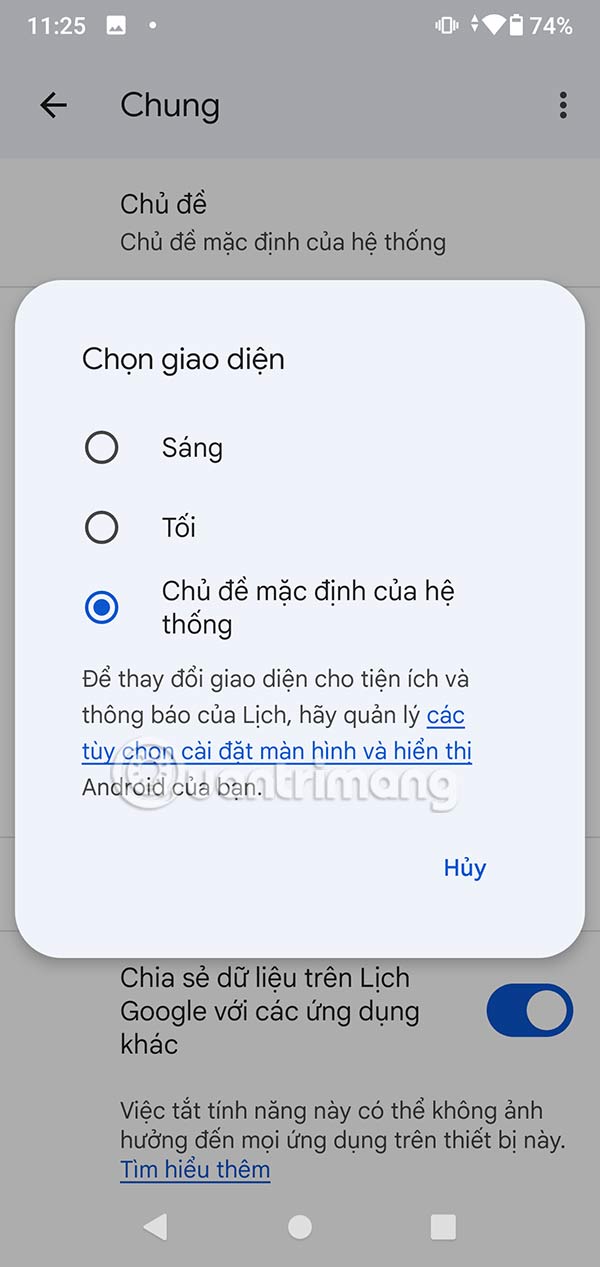
 Công nghệ
Công nghệ  AI
AI  Windows
Windows  iPhone
iPhone  Android
Android  Học IT
Học IT  Download
Download  Tiện ích
Tiện ích  Khoa học
Khoa học  Game
Game  Làng CN
Làng CN  Ứng dụng
Ứng dụng 
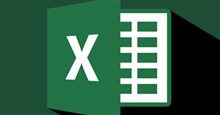


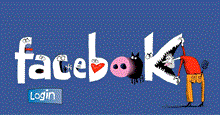
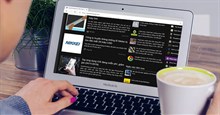


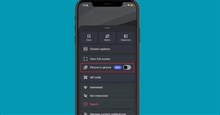
 Nhạc, phim, truyện online
Nhạc, phim, truyện online  Phần mềm học tập
Phần mềm học tập 



















 Linux
Linux  Đồng hồ thông minh
Đồng hồ thông minh  macOS
macOS  Chụp ảnh - Quay phim
Chụp ảnh - Quay phim  Thủ thuật SEO
Thủ thuật SEO  Phần cứng
Phần cứng  Kiến thức cơ bản
Kiến thức cơ bản  Lập trình
Lập trình  Dịch vụ ngân hàng
Dịch vụ ngân hàng  Dịch vụ nhà mạng
Dịch vụ nhà mạng  Dịch vụ công trực tuyến
Dịch vụ công trực tuyến  Quiz công nghệ
Quiz công nghệ  Microsoft Word 2016
Microsoft Word 2016  Microsoft Word 2013
Microsoft Word 2013  Microsoft Word 2007
Microsoft Word 2007  Microsoft Excel 2019
Microsoft Excel 2019  Microsoft Excel 2016
Microsoft Excel 2016  Microsoft PowerPoint 2019
Microsoft PowerPoint 2019  Google Sheets
Google Sheets  Học Photoshop
Học Photoshop  Lập trình Scratch
Lập trình Scratch  Bootstrap
Bootstrap  Văn phòng
Văn phòng  Tải game
Tải game  Tiện ích hệ thống
Tiện ích hệ thống  Ảnh, đồ họa
Ảnh, đồ họa  Internet
Internet  Bảo mật, Antivirus
Bảo mật, Antivirus  Doanh nghiệp
Doanh nghiệp  Video, phim, nhạc
Video, phim, nhạc  Mạng xã hội
Mạng xã hội  Học tập - Giáo dục
Học tập - Giáo dục  Máy ảo
Máy ảo  AI Trí tuệ nhân tạo
AI Trí tuệ nhân tạo  ChatGPT
ChatGPT  Gemini
Gemini  Điện máy
Điện máy  Tivi
Tivi  Tủ lạnh
Tủ lạnh  Điều hòa
Điều hòa  Máy giặt
Máy giặt  Cuộc sống
Cuộc sống  TOP
TOP  Kỹ năng
Kỹ năng  Món ngon mỗi ngày
Món ngon mỗi ngày  Nuôi dạy con
Nuôi dạy con  Mẹo vặt
Mẹo vặt  Phim ảnh, Truyện
Phim ảnh, Truyện  Làm đẹp
Làm đẹp  DIY - Handmade
DIY - Handmade  Du lịch
Du lịch  Quà tặng
Quà tặng  Giải trí
Giải trí  Là gì?
Là gì?  Nhà đẹp
Nhà đẹp  Giáng sinh - Noel
Giáng sinh - Noel  Hướng dẫn
Hướng dẫn  Ô tô, Xe máy
Ô tô, Xe máy  Tấn công mạng
Tấn công mạng  Chuyện công nghệ
Chuyện công nghệ  Công nghệ mới
Công nghệ mới  Trí tuệ Thiên tài
Trí tuệ Thiên tài